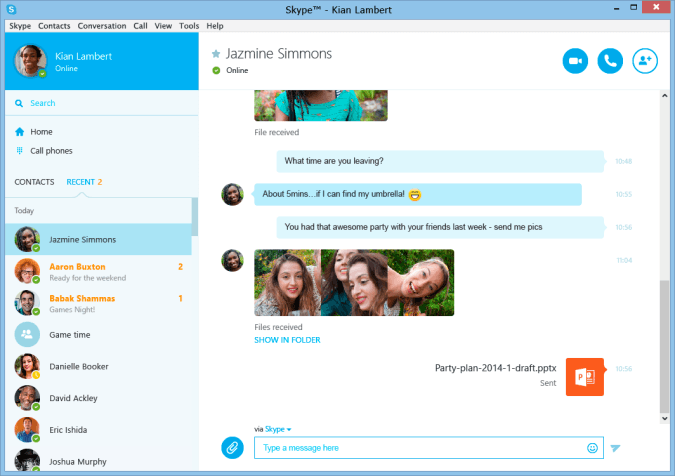Овај софтвер ће одржавати и покретати управљачке програме, чиме ће се заштитити од уобичајених рачунарских грешака и квара хардвера. Проверите све своје управљачке програме у 3 једноставна корака:
- Преузмите ДриверФик (верификована датотека за преузимање).
- Кликните Покрените скенирање да бисте пронашли све проблематичне управљачке програме.
- Кликните Ажурирај управљачке програме да бисте добили нове верзије и избегли кварове у систему.
- ДриверФик је преузео 0 читаоци овог месеца.
Скипе за предузећа, као и стандардна апликација Скипе, нуди функције гласовног и видео позива. Међутим, повремено функција може престати да ради са функцијом позивања је онемогућена грешка.
Више корисника је пријавило сличну грешку у Мицрософт заједница објашњавајући проблем.
Купљен је пакет Оффице 365 и Скипе за посао. Када кликнем на икону нумеричке тастатуре, нема нумеричке тастатуре ако налепим познати инострани број и одаберем икону слушалице то не чини ништа, ако одаберем позивну картицу, пређем на екран на којем пише да је ова функција онемогућена, контактирајте вашу подршку група
Ако вас и овај проблем мучи, ево неколико решења за решавање проблема помоћу којих можете да поправите Скипе, јер је функција позивања онемогућена грешка у оперативном систему Виндовс.
Решавање проблема са функцијом позивања је онемогућено Скипе грешка
1. Замолите администратора Оффице 365 да омогући Скипе позивање

- Да би упућивао позиве из апликације Скипе фор Бусинесс, администратор Оффице 365 треба да омогући функцију Скипе позива за ваш налог.
- Ако сте администратор, уверите се да је функција омогућена за ваш налог.
- Ако нисте администратор, обратите се администратору система Оффице 365 и замолите их да омогуће функцију.
- Уверите се да имате потребну лиценцу за коришћење функције позивања у програму Скипе фор Бусинесс.
Како се мигрира са Скипе-а за посао на Мицрософт Теамс
2. Покрените алатку за решавање проблема са Виндовс апликацијама

- Можете да покренете алатку за решавање проблема са Виндовс апликацијама да бисте решили проблеме са апликацијама Мицрософт Сторе.
- Кликните на Почетак и изаберите Подешавања.
- Иди на Ажурирање и сигурност.
- Кликните на Решавање проблема таб.
- Померите се доле до Апликације Виндовс продавнице и кликните на њега.
- Кликните на "Покрените алатку за решавање проблема “ дугме.
- Алат за решавање проблема са системом Виндовс скенираће систем на било какве проблеме и у складу с тим препоручује поправке.
- Примените предложене исправке и проверите да ли функција позивања поново ради.
3. Ажурирајте апликацију Скипе

- Покушајте да ажурирате апликацију Скипе на најновију верзију да бисте видели да ли то помаже.
- Отворите Мицрософт Сторе и потражите Скипе.
- Видећете ажурирање дугме ако је доступна новија верзија апликације.
- Кликните на ажурирање и инсталирајте апликацију.
- Поново покрените рачунар. Отворите апликацију Скипе и проверите да ли има побољшања.
4. Онемогућите заштитни зид Виндовс Дефендер

- Ако већ нисте покушали да онемогућите заштитни зид Виндовс да бисте проверили да ли је могуће блокирање везе.
- Кликните на Почетак и изаберите Подешавања.
- Иди на Ажурирања и сигурност.
- Кликните на Виндовс безбедност.
- Померите се надоле и кликните на Заштитни зид и мрежна заштита.
- Кликните на вашу тренутно активну мрежу.
- Пребаците прекидач под „Заштитни зид Виндовс Дефендер ”.
- Такође, онемогућите било који независни заштитни зид који је инсталиран / покренут на вашем рачунару.
- Поново покрените Скипе и проверите да ли је проблем решен.
- Обавезно омогућите Ватрени зид опет након онемогућавања функције позивања, проблем је решен.
5. Поново инсталирајте Скипе

- Ако се проблем настави, покушајте да деинсталирате и поново инсталирате Скипе за Виндовс.
- Кликните на Почетак и изаберите Подешавања.
- Иди на Апликације.
- Тражити Скипе и кликните на њега.
- Кликните на Деинсталирај и потврди акцију.
Ако сте корисник Скипе-а за посао, уверите се да имате потребну лиценцу за упућивање позива. За стандардну верзију Скипе-а следите кораке у овом чланку да бисте поправили грешку функције позивања.